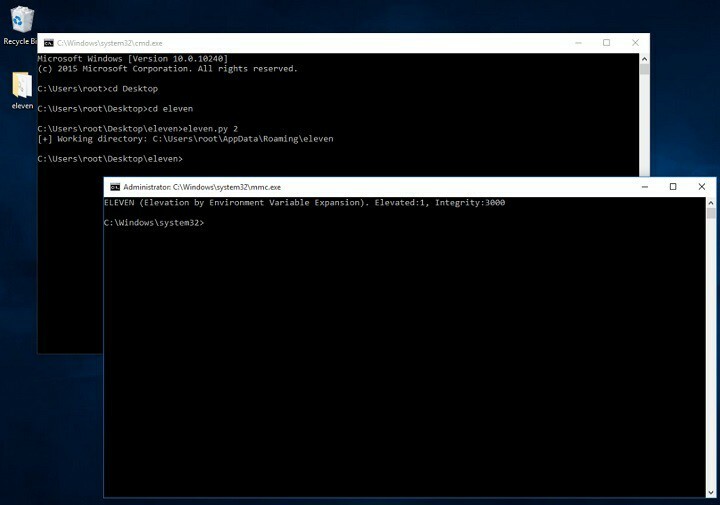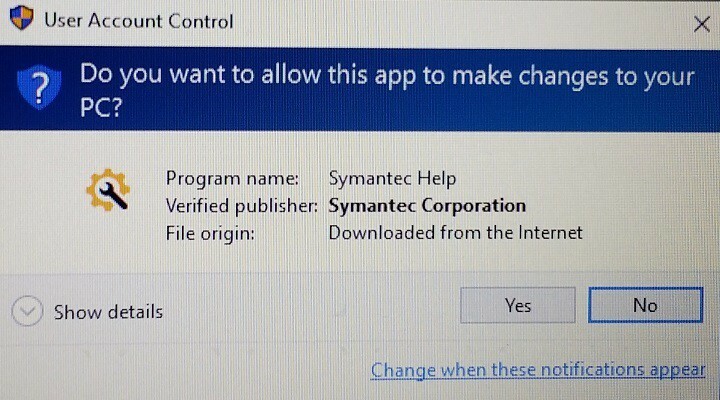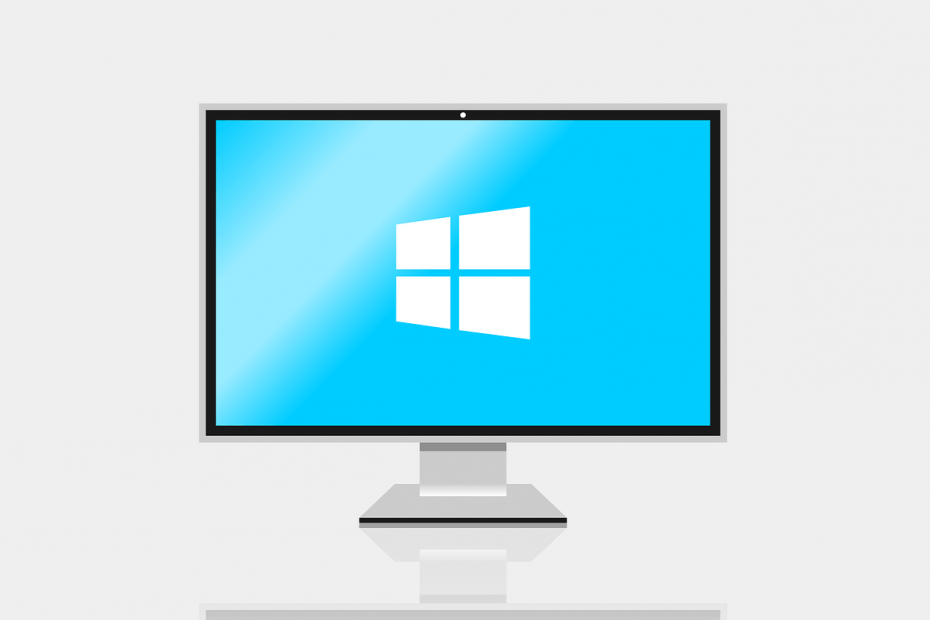
See tarkvara hoiab teie draiverid töökorras ja hoiab teid kaitstud tavaliste arvutivigade ja riistvaratõrgete eest. Kontrollige kõiki draivereid nüüd kolme lihtsa sammuga:
- Laadige alla DriverFix (kinnitatud allalaadimisfail).
- Klõpsake nuppu Käivitage skannimine leida kõik probleemsed draiverid.
- Klõpsake nuppu Draiverite värskendamine uute versioonide saamiseks ja süsteemi talitlushäirete vältimiseks.
- DriverFixi on alla laadinud 0 lugejaid sel kuul.
Nagu te juba teate, on enamik Windows 7 ja Windows 8 kasutajatest üle läinud Windows 10-le. Mõnikord võib Windows 10-le üleminekul olla probleeme.
Mõned kasutajad teatavad, et nende kasutajakonto pole loodud ja et nad on Defaultuser0 kontoga kinni, nii et vaatame, kas saame selle kuidagi parandada.
Kasutajad teatavad, et pärast Windows 10 installimist paluti neil konto luua ja a parool selle jaoks, mis on Windows 10 installimisel tavaline protseduur.
Kuid pärast kasutajanime ja parooli määramist said kasutajad tõrke „Midagi läks valesti” ja nad pidid taaskäivitama. Pärast taaskäivitamist lukustati kasutajad Defaultuser0 konto parooliga.
Nagu näete, ei saa kasutajad sisestada Defaultuser0 kontot, kuna see on lukustatud, ja nad ei pääse Windows 10-le üldse juurde, kuid ärge muretsege, proovimiseks on vähe lahendusi.
Mida teha, kui jääte Windows 10-le üleminekul Defaultuser0 kasutajakontoga vahele:
- Luba peidetud administraatori konto
- Tehke Windows 10 kohandatud install
- Kustutage konto Defaultuser0
- Installige Delprof2
- Defragmentige kõvaketas
1. lahendus - lubage varjatud administraatori konto
Esimene asi, mida proovime, on peidetud administraatori konto lubamine Windowsis. Selleks vajate Windows 10 seadistusega Windows 10 DVD-d või USB-d ja täpselt, mida peate tegema:
- Käivitage arvuti Windows 10 DVD või USB abil.
- Valige õige kellaaeg ja klaviatuuri tüüp.
- Järgmine klõpsake käsku Paranda arvuti. See peaks asuma vasakus alanurgas.
- Valige suvandil Vali valik Tõrkeotsing.
- Klõpsake käsuviiba.
- Kui avaneb käsuviip, sisestage järgmine rida ja vajutage selle täitmiseks sisestusklahvi:
- netikasutaja administraator / aktiivne: jah
- Taaskäivitage arvuti.
Pärast seda peate lubama peidetud administraatori konto. Nüüd saate administraatori konto abil luua uusi kasutajakontosid ja kustutada Defaultuser0 konto.
Lisaks saate käsuviiba käivitamisel luua uue konto kohe, tippides järgmised read ja vajutades iga rea järel Enter:
netikasutaja “Jack” xxyyzz / add - see loob uue kasutaja nimega Jack parooliga xxyyzz
neti kohaliku grupi administraatorid “Jack” / lisa- see muudab kasutaja Jacki administraatoriks
Siit saate teada kõike, mida administraatori konto ja selle lubamise / keelamise kohta teada on!
Lahendus 2. Tehke Windows 10 kohandatud install
Kui peidetud administraatori konto lubamine probleemi ei lahendanud, võite proovida Windows 10 kohandatud installimist. Selleks järgige lihtsalt neid juhiseid.
- Selle tegemiseks vajate Windows 10 DVD-d või USB-d koos Windows 10 seadistusega. Alustage lihtsalt seadistamist ja järgige juhiseid.
- Kui jõuate mis tüüpi installiaknasse, valige Kohandatud install.
- Enne selle valiku kasutamist veenduge, et te varundage oma failid.
- Valige Windows 10 installimiseks kindlasti õige partitsioon, tavaliselt on see partitsioon Primary. Kui te kõvaketast ei vorminda, salvestatakse teie dokumendid ja failid, kuid kõik installitud rakendused eemaldatakse.
- Järgige juhiseid ja oodake, kuni installimine lõpeb.
Kui soovite teada, kuidas luua käivitatav USB-draiv, millel on Windows 10, järgige juhiseid see kasulik juhend seda ajaga teha. Kui soovite oma andmeid varundada, vaadake seda artiklit kiiresti.
Kas vajate lisateavet Windows 10 uuesti installimise kohta? Siit saate teada kõike, mida peate teadma!
Lahendus 3. Kustutage konto Defaultuser0
Teine lahendus on käivitamine Ohutu režiim ja proovige administraatorina sisse logida. Kui olete sellega hakkama saanud, saate lisada uusi kasutajaid.
Samuti võite proovida vastava kasutajaprofiili täielikult kustutada. Minema Kontrollpaneel > Kasutajakontod> Kustuta profiil.
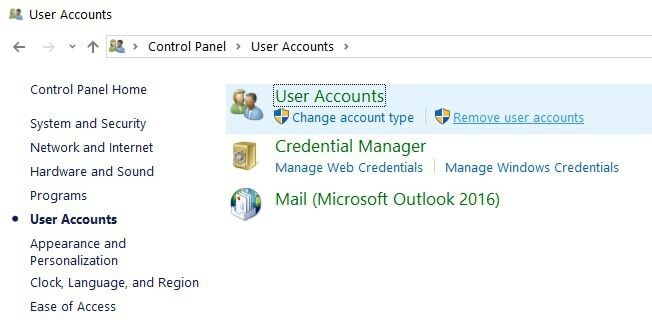
Kas te ei saa Windows 10 juhtpaneeli avada? Vaadake seda samm-sammult juhendit lahenduse leidmiseks.
Turvarežiim ei tööta Windows 10-s? Ärge paanitsege, see juhend aitab teil käivitamisprobleemidest üle saada.
Samuti saate defaultuser0 kasutaja kustutada kaustast Kohalikud kasutajad ja rühmad.
- Valige Start> tüüp lusrmgr.msc > avage kaust Kohalikud kasutajad ja grupid
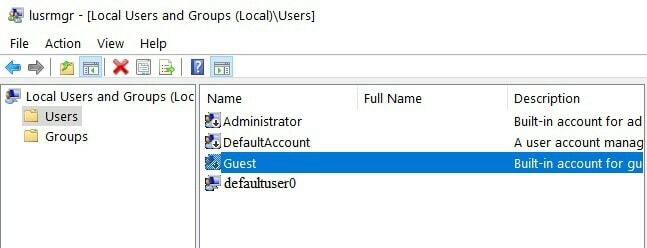
- Paremklõpsake defaultuser0 kontol ja valige Kustuta
- Minge jaotisse C: Kasutajad ja valige kaust defaultuser0> kustutage see.
Pidage meeles, et käsk lusrmgr.msc pole Windows 10 Home'is saadaval. Saate seda kasutada Windows 10 Pro-s.
Kolmas viis defaultuser0 konto kustutamiseks on Käsurida.
- Valige Start> tüüp CMD > paremklõpsake esimest tulemust> valige Käivita administraatorina
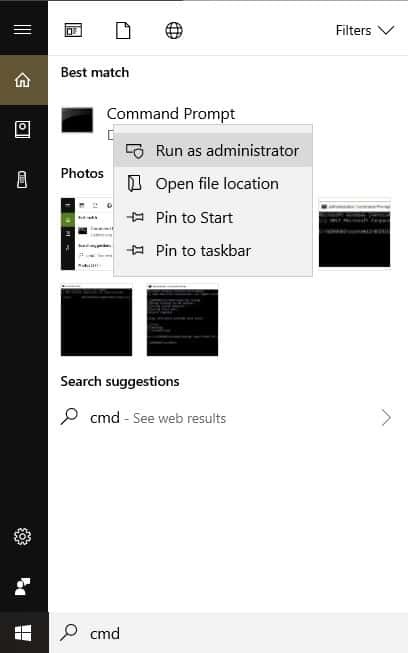
- Sisestage järgmine käsk ja vajutage sisestusklahvi: netikasutaja defaultuser0 / KUSTUTA
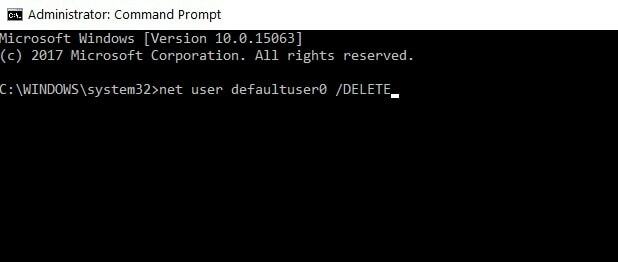
Windows ei luba teil uut kasutajakontot lisada? Järgige mõningaid lihtsaid samme ja looge või lisage mitu kontot soovite!
Kui teil on administraatorina probleeme käsureale pääsemisega, uurige seda juhendit lähemalt.
Lahendus 4 - käivitage Delprof2
Delprof2 on huvitav väike programm, mis aitab teil passiivseid kasutajaprofiile kustutada. Kiire meeldetuletusena andis Microsoft aastaid tagasi välja spetsiaalse tarkvara Delprof, mille eesmärk on kasutajaprofiilide eemaldamine. Ainus konks on see, et Delprof töötab ainult Windows XP-s.
Delprof2 on Delprofi mitteametlik järeltulija ja ühildub Windows 7, Windows 8.1 ja Windows 10-ga.
Tööriistad loevad konto atribuudid ja kui see tuvastab konto, mille olek on „passiivne“, soovitab see kasutajatel see kustutada.
Muude põhifunktsioonide hulka kuuluvad:
- Saate selgesõnaliselt määrata, millised profiilid kustutada
- Delprof2 möödub profiilide kustutamise turvalisusest, olenemata kehtivatest lubadest / omanikust
- See toetab väga pikki teid
- Delprof2 on isiklikuks ja äriliseks kasutamiseks tasuta.
Laadige alla Delprof2.
Lahendus 5. - killustage kõvaketas
Esimene samm on Windowsi eelmise versiooni uuesti installimine, mis töötas hästi. Kui protsess on lõppenud, ärge installige ühtegi rakendust ega tarkvara.
Käivitage ketta defragmentimine sisseehitatud defragmentimisprogrammi kaudu. Tehke seda kolm-neli korda pooletunnise pausi abil.
Nüüd saate Microsofti veebisaidilt lihtsalt alla laadida ametlikud Windowsi ISO-failid. Kuid ärge installige uuesti Microsofti alla laaditud Windowsi uusimat versiooni. Lihtsalt eraldage ISO, kasutades tarkvara PowerISO või mõnda muud valitud tarkvara.
Järgmine samm on käivitada seadistamine oma vanas süsteemis. Ilmub hüpikaken ja esimene valik on juba märgistatud. Peate lihtsalt installi käivitama ja teie süsteem viiakse üle Windowsi uusimale versioonile.
Oluline on mitte klõpsata teisel võimalusel. See uuendab teie vana Windowsi versiooni.
Kui olete huvitatud alternatiivsest häälestusutiliidist, vaadake seda loendit meie parimate valikutega kohe!
See oleks kõik, loodan, et see artikkel aitas teid teie Windows 10 uuendusprobleemide lahendamisel. Kui teil on kommentaare, küsimusi või ettepanekuid, sirvige lihtsalt allpool olevat kommentaaride jaotist.
Kui vajate konkreetse täiendamisprobleemi kohta abi, rääkige meile kogetud probleemist lähemalt ja proovime leida lahenduse.
SEOTUD LUGUD KONTROLLIMISEKS:
- Kohalik kasutajakonto kaob pärast sisuloojate värskendust [FIX]
- Parandus: Windowsi rakendused krahhid rikutud kasutajakonto tõttu
- Kuidas hallata UAC-d (kasutajakonto kontrolli) Windows 10-s